Владельцы устройств на базе операционной системы Android иногда сталкиваются с проблемой назойливых уведомлений от приложений. Одним из источников этих уведомлений может быть App Market – приложение для скачивания и обновления других приложений на вашем устройстве. Если вас бесит постоянный поток уведомлений от App Market, то в этой статье мы расскажем, как отключить эти уведомления и насладиться более спокойным использованием вашего Android-устройства.
Первый способ отключить уведомления от App Market – это перейти в настройки самого приложения. Для этого вам нужно открыть список всех приложений на вашем устройстве. Прокрутите список и найдите приложение с названием App Market. Нажмите на него и вы попадете в окно с подробной информацией об этом приложении.
В этом окне вы найдете различные параметры настройки, связанные с самим приложением. Вам нужно найти опцию, отвечающую за уведомления, и отключить ее. Обычно она называется "Уведомления" или "Показывать уведомления". Чтобы отключить уведомления, вам нужно выполнить соответствующие действия, указанные в этой опции. Некоторые приложения позволяют полностью отключить уведомления, а некоторые позволяют выбрать конкретные виды уведомлений, которые вы хотите получать или не получать. Выберите настройки, которые вам подходят, и сохраните изменения.
Разблокировка экрана смартфона без отображения уведомлений
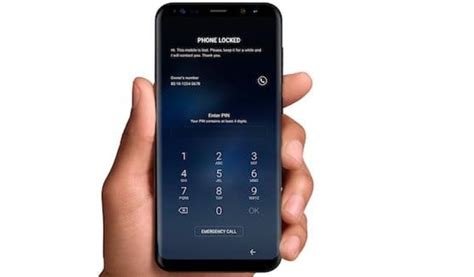
Уведомления на Android-устройствах могут быть полезными, но иногда они могут быть ненужными или даже раздражающими. Чтобы не видеть уведомления на экране блокировки, можно настроить свое Android-устройство следующим образом:
| 1. | Откройте "Настройки" на вашем смартфоне. |
| 2. | Прокрутите вниз и выберите "Звук и уведомления". |
| 3. | Нажмите на "Уведомления на экране блокировки". |
| 4. | Выберите "Не показывать уведомления" или "Скрыть содержимое уведомлений" (в зависимости от настроек вашего устройства). |
После этого уведомления не будут отображаться на экране блокировки вашего смартфона, и вы сможете разблокировать устройство без их видимости. Однако, имейте в виду, что это также отключит отображение всех остальных уведомлений на экране блокировки, поэтому будьте внимательны и принимайте решение в соответствии с вашими потребностями.
Настройка профилей уведомлений в настройках Android
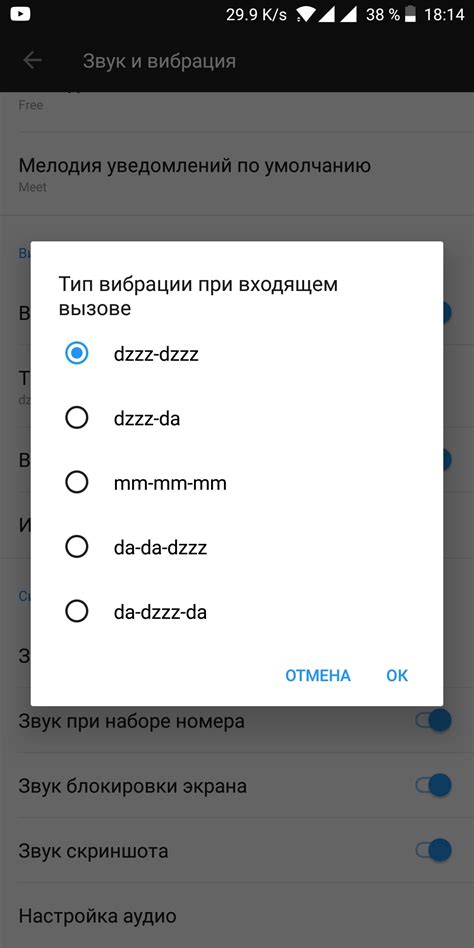
Чтобы настроить профили уведомлений, следуйте инструкции:
| 1. | Откройте "Настройки" на устройстве Android. |
| 2. | Прокрутите вниз и выберите "Звуки и уведомления" или "Звуки и вибрация" в разделе "Звук и уведомления". |
| 3. | Выберите "Уведомления приложений" или "Уведомления" в списке доступных опций. |
| 4. | Выберите приложение для настройки его уведомлений. |
| 5. | Настройте параметры уведомлений для выбранного приложения, такие как тип уведомлений, звуковое оповещение и способ их отображения. |
После настройки профиля уведомлений для выбранного приложения, все уведомления от этого приложения будут соответствовать установленным параметрам.
Настройка профилей уведомлений в настройках Android позволяет пользователям полностью контролировать информацию, которую они получают от приложений и уведомлений, делая опыт использования устройства Android еще более персонализированным.
Отключение уведомлений App Market через настройки приложения
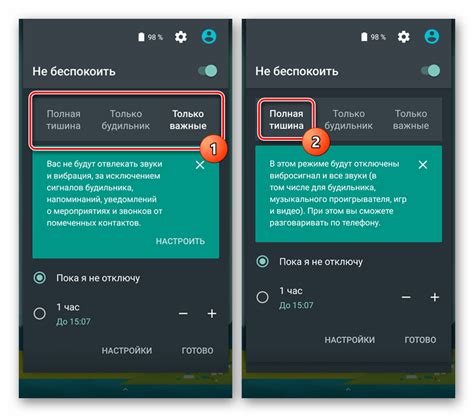
Уведомления от приложения App Market могут иногда быть назойливыми и отвлекающими. Если вы хотите избавиться от них, есть способ это сделать через настройки самого приложения. Вот как это сделать:
- Откройте приложение App Market на своем устройстве.
- Нажмите на значок "Меню", который обычно находится в верхней левой или верхней правой части экрана.
- Выберите пункт меню "Настройки" или "Settings".
- Прокрутите вниз и найдите раздел "Уведомления" или "Notifications".
- В этом разделе вы увидите список различных типов уведомлений, которые может отправлять App Market. Выберите "App Market уведомления" или что-то подобное.
- На следующем экране у вас будет несколько вариантов настройки уведомлений. Чтобы полностью отключить уведомления, просто выключите переключатель "Включить уведомления" или что-то подобное.
После выполнения этих шагов уведомления от App Market больше не будут отображаться на вашем устройстве. Это позволит вам избежать ненужных прерываний и сосредоточиться на других задачах без отвлечений.
Если вам захочется снова включить уведомления в будущем, просто следуйте тем же шагам и включите переключатель "Включить уведомления".
Отключение push-уведомлений App Market на уровне системы
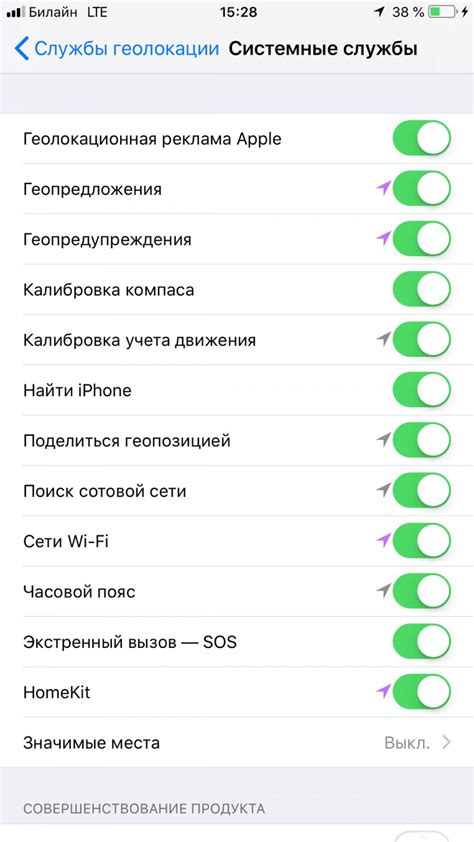
Push-уведомления от App Market могут быть достаточно раздражающими, особенно если вы не заинтересованы в получении оповещений о новых приложениях или обновлениях. Чтобы освободиться от этих уведомлений, следуйте нашему простому руководству по отключению push-уведомлений App Market на уровне системы в вашем устройстве Android.
Шаг 1: Перейдите в "Настройки" на вашем устройстве Android. Обычно иконка настроек представлена в виде шестеренки и расположена на главном экране или в панели быстрого доступа.
Шаг 2: В разделе "Настройки" пролистайте вниз и найдите вкладку "Приложения". Щелкните по ней, чтобы открыть список всех установленных приложений на вашем устройстве.
Шаг 3: На странице "Приложения" вы должны найти и выбрать "App Market" или другое приложение, связанное с магазином приложений, уведомления от которого вы хотите отключить. Обычно оно называется "Google Play Маркет" или "Play Маркет".
Шаг 4: После выбора "App Market" откроется страница с подробной информацией о приложении. Вам необходимо найти и щелкнуть по пункту "Уведомления".
Шаг 5: Во вкладке "Уведомления" вы увидите список оповещений, которые может отправлять "App Market". Найдите опцию, связанную с push-уведомлениями, и отключите ее, сменив переключатель в позицию "Выкл". Некоторые устройства могут предлагать вам выбрать режимы уведомлений, например, "Отключить уведомления" или "Показывать уведомления без звука". Выберите наиболее подходящий для вас режим.
Примечание: Если у вас нет возможности отключить push-уведомления на уровне системы, вы также можете попробовать отключить уведомления от "App Market" на уровне самого приложения. В этом случае вам может потребоваться зайти в настройки "App Market" и найти соответствующую опцию либо в разделе "Настройки" приложения, либо в его меню.
После выполнения всех этих шагов уведомления от App Market больше не будут мешать вам своим появлением. Теперь вы сможете наслаждаться использованием вашего устройства Android без лишних прерываний и раздражений.
Изменение настроек уведомлений для конкретного приложения
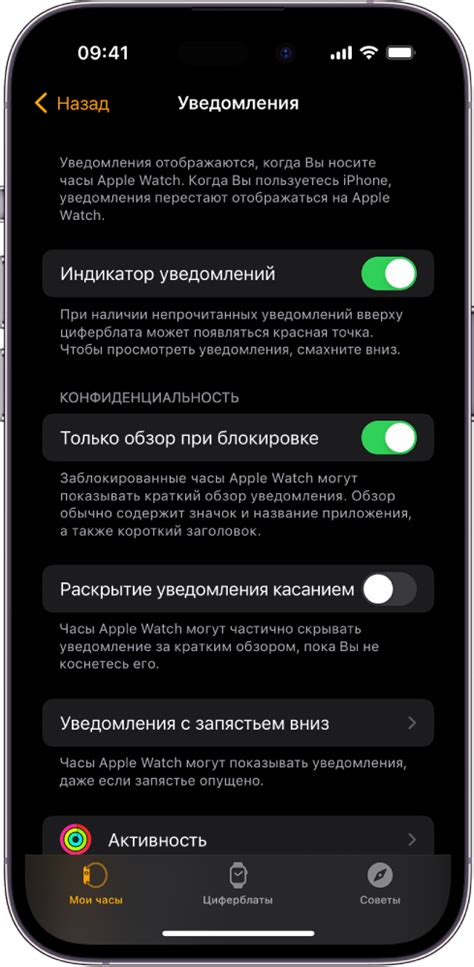
Уведомления от приложений могут быть полезными, но иногда они могут быть назойливыми и отвлекающими. Если у вас установлен App Market на устройстве Android и вы хотите изменить настройки уведомлений для конкретного приложения, следуйте этим простым шагам:
| Шаг 1: | Откройте приложение App Market на своем устройстве Android. |
| Шаг 2: | Перейдите на вкладку "Мои приложения и игры". |
| Шаг 3: | Найдите и выберите приложение, для которого вы хотите изменить настройки уведомлений. |
| Шаг 4: | На странице приложения прокрутите вниз и найдите раздел "Уведомления". |
| Шаг 5: | В этом разделе вы можете изменить настройки уведомлений для данного приложения. Например, вы можете отключить уведомления полностью или настроить их для конкретных событий. |
| Шаг 6: | После внесения нужных изменений сохраните настройки. |
После выполнения всех этих шагов вы сможете изменить настройки уведомлений для конкретного приложения. Не забудьте, что эти настройки относятся только к выбранному приложению, и они не затронут другие приложения на вашем устройстве Android.
Отключение уведомлений от App Market через настройки учетной записи Google

Уведомления от App Market могут иногда быть раздражающими и отвлекающими, но их можно отключить через настройки вашей учетной записи Google.
Вот как это сделать:
- Откройте настройки на вашем Android-устройстве и найдите раздел "Учетные записи" или "Аккаунты".
- Найдите и выберите вашу учетную запись Google.
- На странице с настройками учетной записи найдите раздел "Управление уведомлениями" или "Управление аккаунтом".
- Прокрутите вниз и найдите App Market или "Google Play Store" в списке установленных приложений.
- Нажмите на App Market или "Google Play Store", чтобы открыть его настройки уведомлений.
- В настройках уведомлений вы можете отключить все уведомления или выбрать конкретные типы уведомлений, которые вы не хотите получать.
- Выберите "Отключить уведомления" или "Не показывать уведомления" для App Market.
После завершения этих шагов вы больше не будете получать уведомления от App Market на своем Android-устройстве.
Не забудьте, что эти настройки отключают уведомления только для App Market. Если вы также хотите отключить уведомления от других приложений, вам придется повторить эти шаги для каждого приложения отдельно.
Применение сторонних приложений для управления уведомлениями
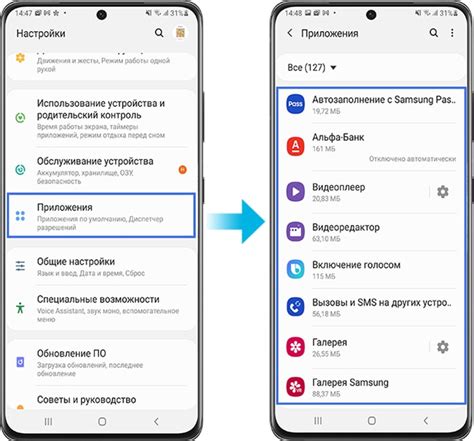
Если вам не удалось полностью отключить уведомления App Market на вашем устройстве Android, вы можете использовать сторонние приложения, которые предлагают расширенные функции управления уведомлениями. Эти приложения могут помочь вам легко настроить и контролировать уведомления для различных приложений и определить, какие из них вы хотите получать.
Одним из самых популярных приложений для управления уведомлениями является "Notification Manager". Это приложение позволяет вам создавать правила для уведомлений, чтобы определить, какие уведомления вы хотите получать в разное время суток. Вы можете выбрать тихий режим для определенного времени или полностью отключить уведомления для определенных приложений.
Еще одним полезным приложением является "Notif Log". Это приложение хранит историю всех ваших уведомлений, чтобы вы могли легко просмотреть их и определить, какие уведомления вам интересны. Вы также можете настроить фильтры, чтобы исключить определенные типы уведомлений или приложения.
Другим популярным приложением для управления уведомлениями является "Power Shade". Оно предлагает продвинутые функции настройки уведомлений, включая возможность изменить стиль уведомлений, перемещать их в другое место на экране или полностью отключить уведомления для определенных приложений.
Помимо этих приложений существует еще множество других приложений для управления уведомлениями, доступных в Google Play Store. Вы можете найти приложение, которое подходит именно вам, в зависимости от ваших потребностей и предпочтений.
Использование сторонних приложений для управления уведомлениями может быть удобным способом полностью контролировать уведомления на вашем устройстве Android и избавиться от нежелательных уведомлений от App Market или любого другого приложения.